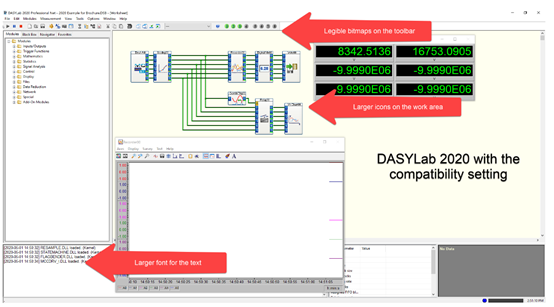在Windows 10和高分辨率顯示器上使用DASYLab
本文將描述如何修改DASYLab的屬性,以便在運行在Windows 10上的UHD監視器上更好地顯示。
當使用默認設置打開DASYLab 2020時,位圖看起來非常小,而且大多難以辨認。下面顯示的是DASYLab用戶界面的全屏視圖,安裝在帶有4K UHD監視器的Windows 10系統上。
功能欄圖標看起來很小,文本也很小。這個視圖是使用13英寸的UHD屏幕拍攝的。簡而言之,它是難以辨認的。
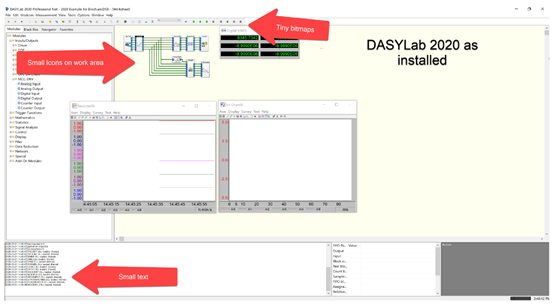
要調整此設置,關閉DASYLab,右鍵單擊桌面上的DASYLab圖標,然后選擇Properties。這將打開“DASYLab屬性”對話框。
選擇“兼容性”選項卡,然后單擊變高dpi設置按鈕打開SubDASYLab 2020屬性對話框,允許“選擇此程序的高DPI設置”。
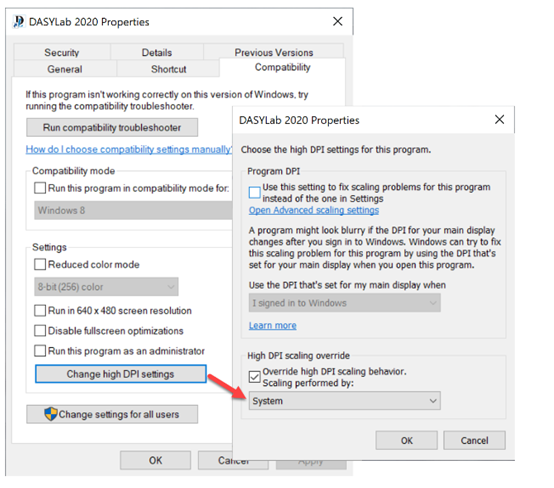
底部部分顯示高DPI比例覆蓋設置。單擊“覆蓋高DPI縮放行為”以添加復選標記,并選擇“system”。
點擊好的若要關閉所有屬性框,請執行以下操作。
其結果是圖標/模塊和文本現在以更大、更易讀的大小顯示。
這一解決辦法應有助于使DASYLab用戶界面與4K UHD顯示器更好地工作。
下面的圖片是相同的13英寸4K UHD顯示器后,作出的設置。